1、打开Win7系统桌面,点击Win7系统左下角开始菜单按钮,进入开始菜单页面。
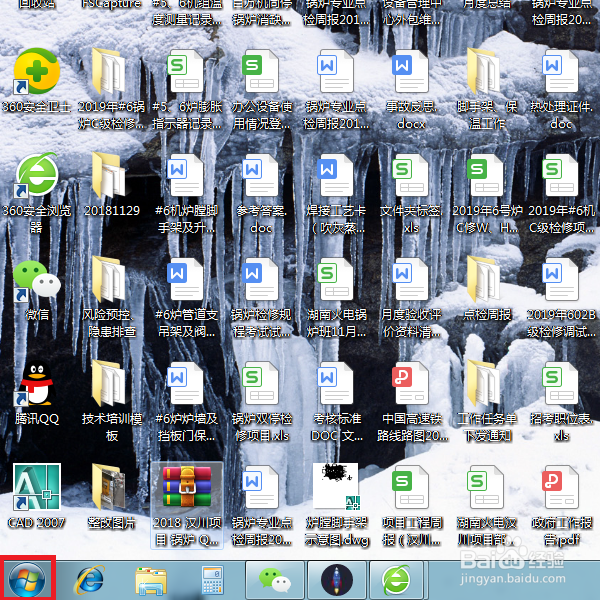
2、接下来,在打开的页面中,在页面右侧点击“控制面板”按钮,打开控制面板主页面。
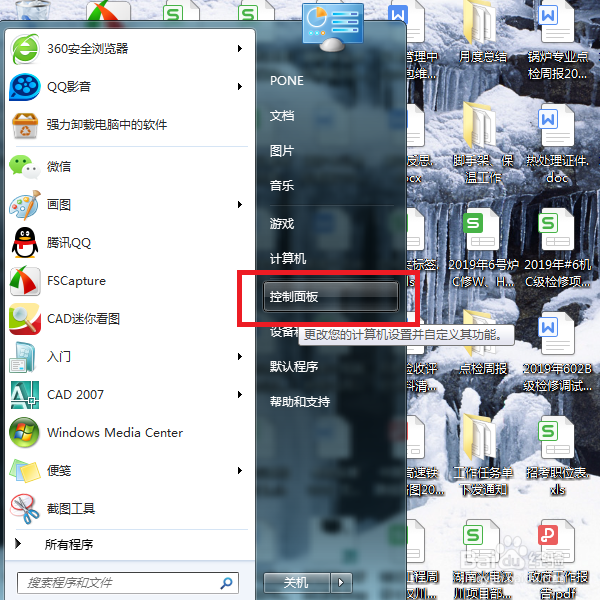
3、打开控制面板主页面之后,点击页面右上角“查看方式”设置项,将其切换为“大图标”显示页面。

4、接下来,在控制面板页面中,找到“网络和共享中心”菜单项,进入网络和共享中心页面。
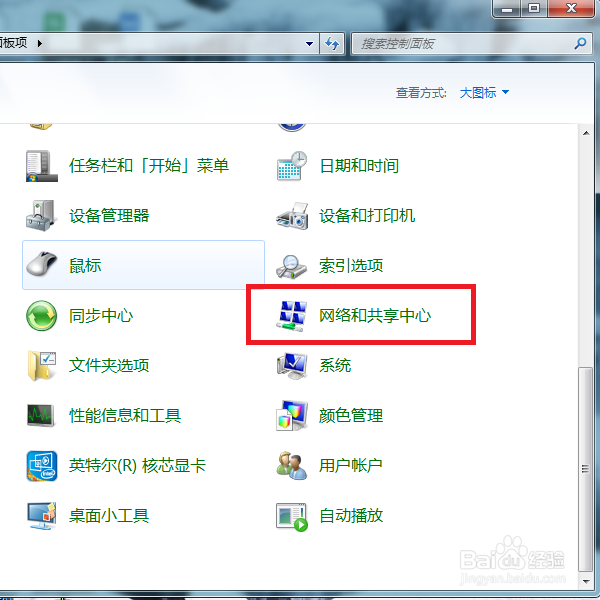
5、接下来,在打开的页面中,点击“设置新的连接或网络”链接。
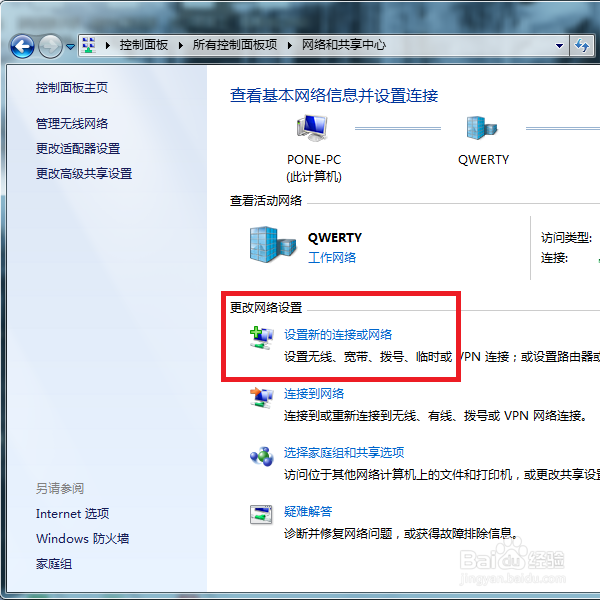
6、接下来,在打开的页面中,点击“连接到Internet”选项,并点击页面底部“下一步”按钮。
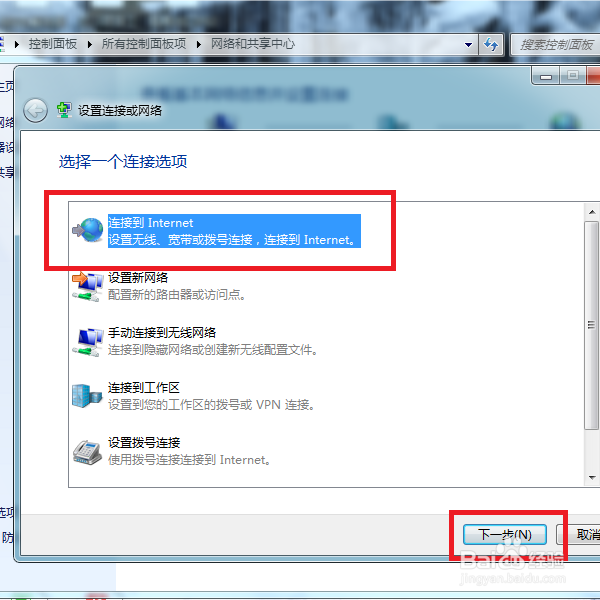
7、接下来,在打开的页面中,找到“宽带PPPoE”选项,点击进入设置页面。
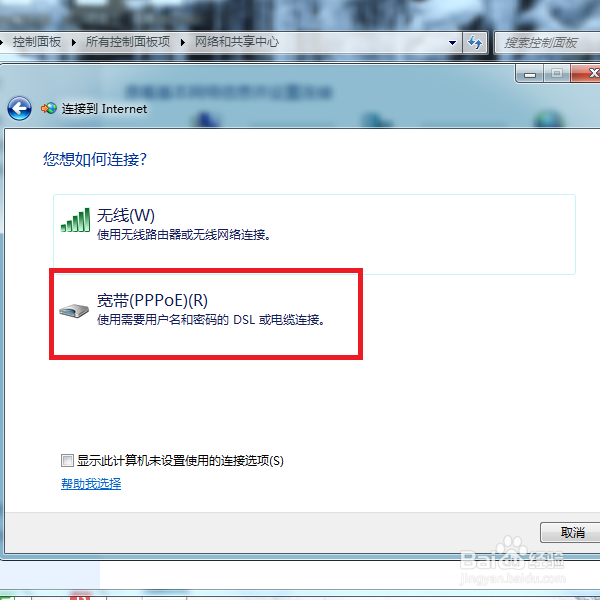
8、在打开的设置页面中,输入宽带连接的用户名和密码,并点击页面底部“连接”按钮。
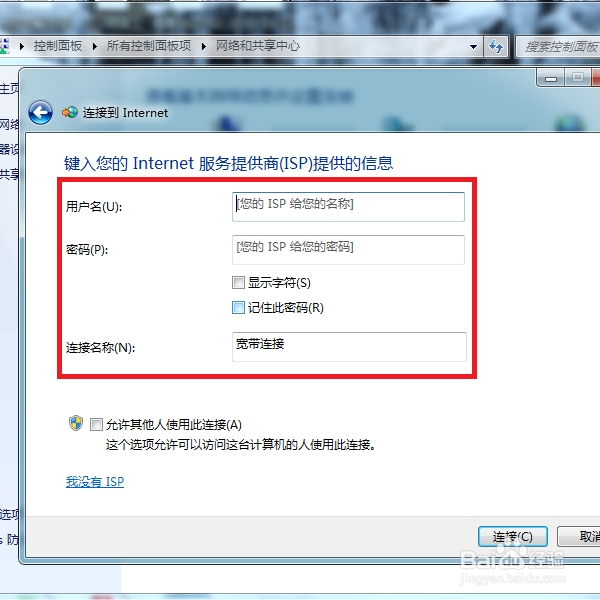
9、接下来,等待系统自动建立宽带连接程序,宽带连接建立成功之后,即可连接到Internet网络。
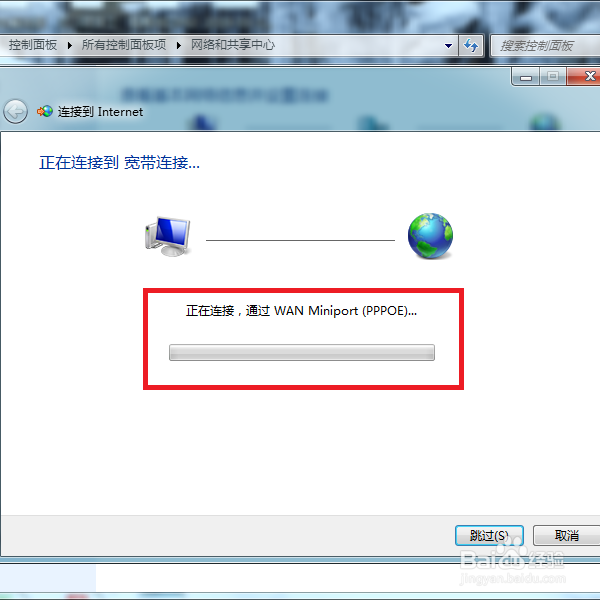
10、接下来,将返回到网络和共享中心页面,在该页面中,点击左侧“更改适配器设置”选项。

11、在打开的网络适配器页面中,找到“宽带连接”适配器菜单,对其击右键,选择“创建快捷方式”菜单。
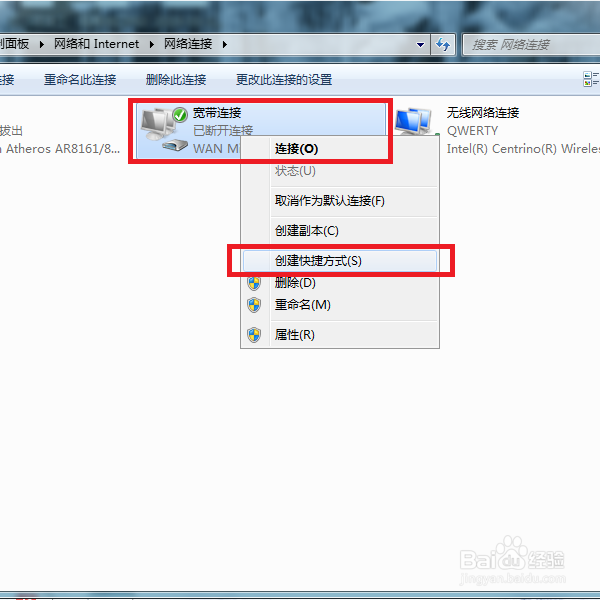
12、最后,系统将弹出对话框,提示我们可以在桌面上创建一个新的快捷方式,点击“是”按钮,即可在桌面上创建好宽带连接快捷方式图标了。
